Как настроить автоматическое резервное копирование фотографий в Андроид

Как настроить автоматическое резервное копирование фотографий в Андроид. Сегодня на улице уже редко можно встретить человека с фотомыльницей, так как их успешно заменили мобильные телефоны. Камеры современных смартфонов дают возможность делать снимки вполне достойного качества, а их компактность и функциональность вообще не оставляет фотоаппаратам начального уровня ни одного шанса. Одной из таких приятных дополнительных функций, которой лишены фотоаппараты, является автоматическое резервное копирование снимков в облачное хранилище. О том, как это сделать, вы узнаете из этой статьи.
Организовать бэкап фотографий можно разными способами и на основе разных облачных хранилищ. Dropbox, Box, OneDrive, Copy — клиенты практически всех крупных сервисов подобного рода предоставляют такую возможность. В этой статье мы рассмотрим варианты на основе Google+, как наиболее наитивного для Android, и на базе программы QuickPic, как одного из самых универсальных решений.
Google+
Даже если вы не используете Google+ как социальную сеть, всё равно стоит обратить на этот сервис внимание в качестве облачного хранилища для ваших фотографий. По сравнению с другими сервисами Google+ располагает целым рядом дополнительных возможностей, в том числе автоматической коррекцией снимков, организацией снимков в фотоистории, мощным редактором и так далее. К тому же, при выполнении некоторых условий этот сервис позволяет хранить практически бесконечное количество фотографий (об этом чуть ниже).
Итак, для создания резервной копии своего фотоархива в Google+ сделайте следующее.
1. Установите клиент сервиса из каталога Google Play или с нашего сайта - Google+.
2. Зайдите в свою учётную запись в приложении.
3. Откройте настройки программы.
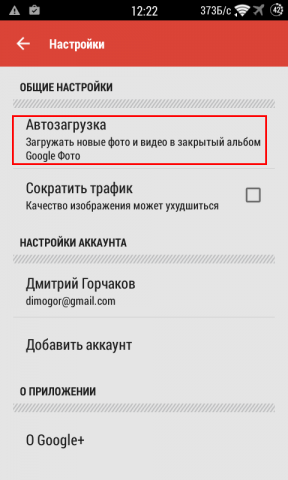
4. Перейдите в раздел «Автозагрузка» и активируйте в нём функцию резервного копирования сдвинув переключатель вправо.
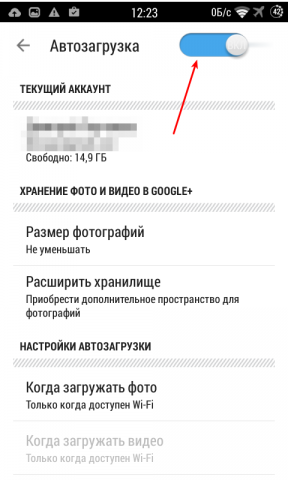
5. В этом же окне настройте параметры автозагрузки. Например, вы можете разрешить передачу данных только через Wi-Fi и только в то время, когда устройство подключено к зарядке. Обратите также внимание на пункт «Загрузить всё», позволяющий загрузить в облако все имеющиеся на устройстве в данный момент фото и видео.
По умолчанию каждому пользователю выделяется по 15 Гб бесплатно. Учитывая то, что этот объём делится между всеми сервисами Google, в том числе Gmail и Google Drive, эта величина может показаться совсем небольшой. Однако тут есть одна хитрость.
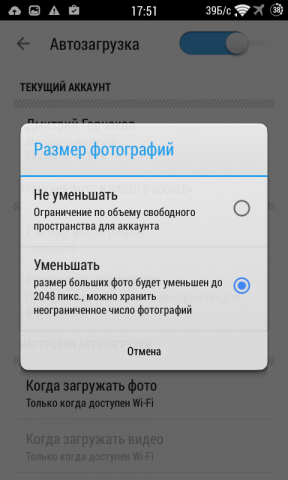
Дело в том, что по умолчанию фотографии и видеоролики загружаются с исходным разрешением (до 1080p для видео и до 100 МБ для фото), и их объём учитывается при определении оставшегося места в вашем облачном хранилище. Но если в настройках программы разрешить Google+ уменьшать изображения до размера, не превышающего 2048×2048, то такие снимки будут сохраняться без учёта занимаемого ими места. Таким образом, мы получаем практически бесконечное пространство для хранения своего личного фотоархива.
QuickPic
Эта программа является одним из лучших просмотрщиков изображений для операционной системы Android. Она обладает небольшим размером, отличной скоростью и обширным набором функций, среди которых нас в контексте этой статьи интересует автоматическое создание облачного архива. Эта функция появилась в программе совсем недавно, поэтому далеко не все пользователи про неё знают.
Для создания резервных копий своих фотографий в одном из облачных хранилищ вам необходимо указать, какие папки вы желаете сохранить, и подключить соответствующий сервис. Делается это следующим образом.
1. Установите программу QuickPic и откройте её настройки.
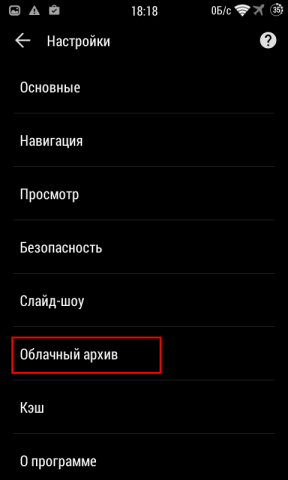
2. Перейдите в раздел «облачный архив». Здесь вам необходимо с помощью плюсика в правом верхнем углу указать папки на своём устройстве, содержимое которых вы хотите сохранить.
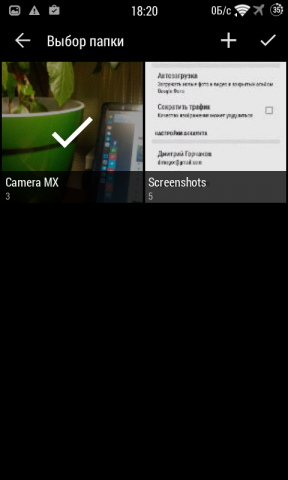
3. На следующем шаге программа предложит выбрать облачный сервис для резервного копирования. Как вы можете видеть на скриншоте, поддерживаются все популярные решения, в том числе Dropbox, Google Диск, OneDrive и Яндекс.Диск.
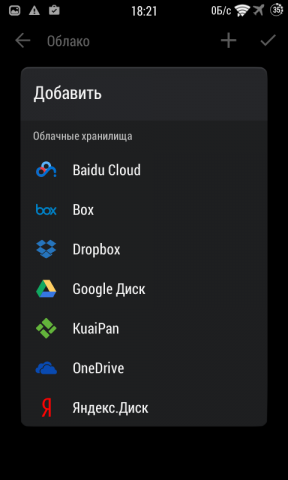
4. Для подключения выбранного облака необходимо ввести свои учётные данные и подтвердить разрешение на доступ к своим данным.
После выполнения этих операций QuickPic сможет в фоновом режиме бэкапить в облако все свежие картинки, появляющиеся в указанной вами папке. Происходит это только через Wi-Fi и никаких дополнительных настроек не требует.
В этой статье мы привели только два варианта организации резервного копирования фотографий в операционной системе Android. Они, надеемся, пригодятся начинающим пользователям или тем, кто никогда раньше о подобной проблеме не задумывался.






